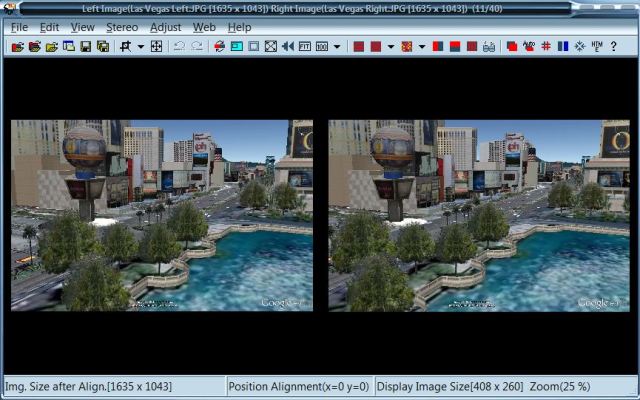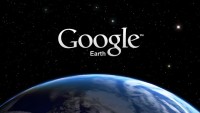
Для того, чтобы просмотреть, как выглядят наиболее популярные места нашей планеты в формате стерео 3D, теперь нужно совсем немного. Достаточно запастись 3D-очками (анаглиф), открыть карты Google Maps – и мир в 3D у вас на ладони.
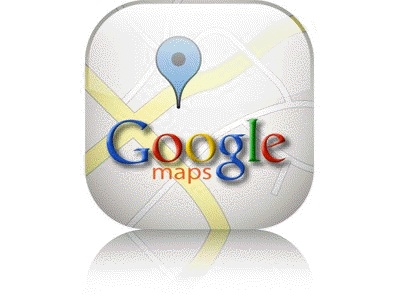
Чтобы опробовать возможности трехмерного сервиса, достаточно зайти на сайт maps.google.com и выполнить следующие действия:
- выбрать фигурку человечка на экране слева и перетащить ее на любую из улиц
- если улица под курсором окрашена в голубой цвет, можно отпускать клавишу мышки; после этого вам откроется вид окружающей территории
- изображение можно просматривать в разных направлениях, изучая здания, пейзажи и другие объекты в пределах окрестностей
- нажмите клавишу «T» на клавиатуре (или выберите пункт 3D mode on контекстного меню), после чего изображение будет конвертировано в стерео 3D-формат
Вслед за Google Maps 3D-функциональность получило и приложение «Google Планета Земля». Тем, у кого есть оборудование с поддержкой NVIDIA 3D Vision с драйверами последней версии, достаточно просто запустить программу. Настроек 3D в меню Google Планета Земля вы не найдете, поэтому нужно убедиться в правильности настроек 3D Vision.
Если же вы счастливый обладатель системы NVIDIA 3D Surround, для просмотра карты в приложении “Google Планета Земля” вы можете использовать три 3D-монитора.
Кроме того, при помощи приложения “Google Планета Земля” можно создавать 3D-изображения как наиболее известных мировых достопримечательностей, так и просто улиц вашего города. Те, у кого еще не установлены карты, могут загрузить их здесь.
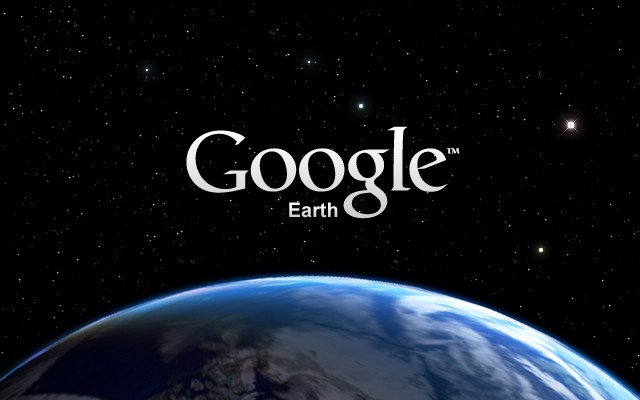
Прежде, чем начать работу, убедитесь, что сняты все метки, кроме «3D-здания» (как это показано на картинке слева). Для достижения более впечатляющего эффекта лучше выбрать картинку с несколькими планами.
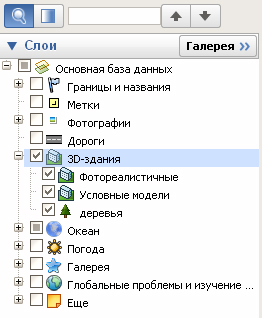 Как только вы определились с местностью, войдите в полноэкранный режим и выровняйте изображение. Вы будете создавать стереопару, поэтому прежде чем выбрать первую (правую) картинку, нужно учесть, что часть изображения справа на левой картинке будет обрезана.
Как только вы определились с местностью, войдите в полноэкранный режим и выровняйте изображение. Вы будете создавать стереопару, поэтому прежде чем выбрать первую (правую) картинку, нужно учесть, что часть изображения справа на левой картинке будет обрезана.
Выбрав нужное расположение для этой части будущего 3D-снимка, скопируйте изображение (опция доступна в стартовом меню) и сохраните его как правую картинку. После этого сделайте снимок левой части. Как правило, чем ближе к камере находятся объекты, тем меньше нужно сдвигать изображение.
Самое главное на данном этапе – сдвинуть изображение только в горизонтальном направлении, не допуская перемещение камеры вверх или вниз. Однако эту ошибку в дальнейшем можно будет исправить, в отличие от приближения или отдаления камеры. Иногда достаточно просто нажать клавишу «Влево», что позволит сдвинуть изображение четко без ненужных смещений. Однако для фотографий крупным планом нужно будет задействовать управление мышью.
Следующий шаг – компоновка стереопары. По данной ссылке можно скачать бесплатное приложение StereoPhoto Maker. К сожалению, меню программы доступно только на английском языке, однако разобраться в нем несложно. Выбираем пункт Open Left / Right Images. В окне вам будет предложено выбрать сначала левую картинку, а затем и правую. После подтверждения на экране появится стереопара из выбранных вами картинок.
После этого выберете Adjust – Auto alignment. Нужно это для того, чтобы исправить все проблемы выравнивания. Если результаты автокоррекции вас не устраивают, можно самостоятельно изменить настройки параллакса, выбрав в меню Adjust пункт Alignment (Left) или нажав клавишу «Влево». Предварительно, в меню Stereo необходимо выбрать настройки вывода 3D-изображения (серый или цветной анаглиф, горизонтальная или вертикальная стереопара).
Сохранить картинку можно в одном из доступных 3D-форматов при помощи пункта меню File – Save stereo image.
Ссылки по теме:
- 3D-конвертация HD-видео средствами YouTube: как это работает
- Пакеты Adobe CS6 с улучшенной поддержкой стерео 3D
- Хромакей в стерео 3D: что это и как его сделать своими руками”
- Обзор: бесплатный Android-софт для стерео 3D-фотосъёмки”
- AVCWare 2D to 3D Converter: 2D/3D-конвертация на Mac”
- Обзор Gimpel3D, одного из лучших бесплатных 2D/3D-конверторов”